
1. Link tải xuống trực tiếp
LINK TẢI GG DRIVE: LINK TẢI 1 ![]()
LINK TẢI GG DRIVE: LINK TẢI 2![]()
LINK TẢI GG DRIVE: LINK DỰ PHÒNG ![]()
Với iOS 13, Memoji đã có trên iPhone và người dùng có thể gửi toàn văn tin nhắn trong ứng dụng nhắn tin, gửi email, … Bài viết dưới đây sẽ hướng dẫn bạn cách tạo, chỉnh sửa và sử dụng Memoji. trong iOS 13 trên iPhone.
Đầu tiênMemoji là gì Trên thiết bị nào?
Trong những năm gần đây, chức năng Animoji và Memoji ngày càng trở nên phổ biến. Animoji thường sử dụng các biểu tượng của động vật và các đối tượng khác.
Trong Memoji, người dùng có thể tùy chỉnh khuôn mặt của họ nhiều hơn và sử dụng hình ảnh 3D để đại diện cho chính họ trong FaceTime. Memoji cho phép người dùng tùy chỉnh thêm màu tóc, kiểu tóc, tông màu da và thậm chí cả kính cho ảnh đại diện của họ.
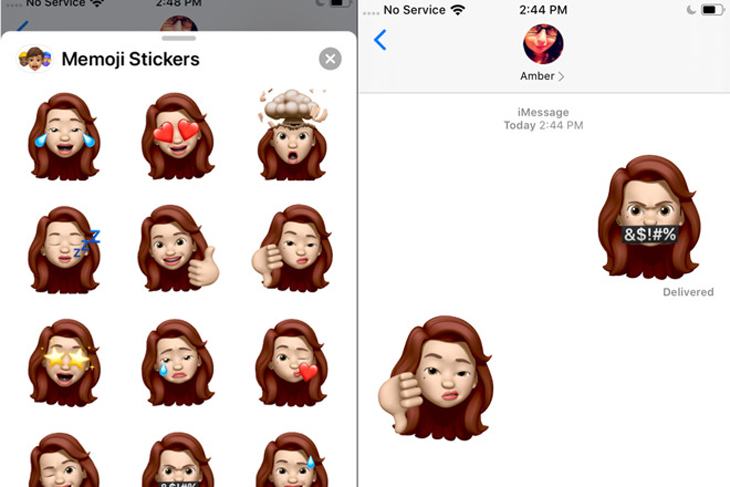
Với iOS 13, Memoji có sẵn trên iPhone cũ hơn, ngay cả những iPhone không đi kèm với hệ thống camera TrueDepth, bằng cách tự động tạo gói nhãn dán Memoji.
Người dùng hoàn toàn có thể sử dụng trong các ứng dụng nhắn tin, email và bên thứ ba. Trong khi các Memoji này là tĩnh, vẫn có 24 bộ mà bạn có thể sử dụng để tùy chỉnh cảm xúc mà bạn muốn thể hiện.
2Cách tạo memoji

Mở ứng dụng nhắn tin trên iPhone hoặc iPad của bạn.
– Chọn biểu tượng Tin nhắn mới ![]() góc trên bên phải của màn hình.
góc trên bên phải của màn hình.
– Chọn biểu tượng tiếp theo đến biểu tượng Memoji. Bạn sẽ thấy nhiều Animoji khác nhau để lựa chọn. Nhấn vào biểu tượng Dấu cộng (dấu cộng) ![]() Ở bên trái để có thêm tùy chọn.
Ở bên trái để có thêm tùy chọn.
– Bắt đầu ở khu vực đầu tiên với các thuộc tính như màu da, tàn nhang (tàn nhang), má (má) và điểm làm đẹp (nốt ruồi) và chọn những gì bạn muốn.
Khi bạn tiếp tục vuốt, rất nhiều kiểu tóc, kiểu lông mày, hình dạng và màu mắt, hình dạng đầu và độ tuổi, mũi, miệng, đồ trang sức, …
3Cách chỉnh sửa Memoji
– Khởi động ứng dụng nhắn tin.
– Nhấp vào biểu tượng Tin nhắn mới ![]() ở góc trên bên phải.
ở góc trên bên phải.
– Chuyển qua bên phải và chọn biểu tượng Memoji của bạn.
– Nhấp chuột Biểu tượng ba chấm để hiển thị menu cho phép bạn cập nhật Memoji hiện có hoặc tạo biểu tượng mới.
– Chạm Chỉnh sửa và cuộn qua các tùy chọn khác nhau Thay đổi memoji thành bất cứ thứ gì bạn muốn.
lần thứ 4Cách sử dụng Memoji trên iPhone
IPhone có camera TrueDepth
Các dòng iPhone có camera TrueDepth bao gồm các model từ iPhone X trở lên, cụ thể: iPhone X, iPhone Xs, iPhone Xs Max, iPhone 11, iPhone 11 Pro, iPhone 11 Pro Max.
Mở để sử dụng Memoji của bạn Ngăn kéo ứng dụng Trong cửa sổ iMessage, chọn biểu tượng Animoji và vuốt qua nó để tìm Memoji của bạn.
Vì Memoji phản chiếu các chuyển động trên khuôn mặt của bạn, hãy giữ cho khuôn mặt của bạn trong tầm nhìn của máy ảnh. Khi bạn hoàn tất, hãy nhấn vào nút ghi ở góc dưới bên trái. Bạn có thể ghi lại lên đến 30 giây.
Sau khi hoàn tất, bạn có thể nhấn lại vào nút ghi để kết thúc quá trình. Nó sẽ chỉ xuất hiện sau khi bạn đã sử dụng hết 30 giây. Sau đó, bạn có thể xem trước nó một lần và nhấn nó để hiển thị lại Sự lặp lại về Memoji.
Nếu không hài lòng, bạn có thể nhấn vào biểu tượng thùng rác để xóa và thử lại. Để gửi biểu tượng cảm xúc bạn vừa tạo, chỉ cần nhấn mũi tên xanh ![]() – Người nhận có thể chơi trong cửa sổ iMessage của họ sau khi gửi.
– Người nhận có thể chơi trong cửa sổ iMessage của họ sau khi gửi.
Các kiểu iPhone không có camera TrueDepth (từ iPhone8 / 8Plus trở về trước)
Với Memoji, đã được gọi là iOS 13, bạn có thể sử dụng nó ở bất kỳ đâu mà biểu tượng cảm xúc hiển thị ảnh của bạn danh bạ điện thoại. Hình dán Memoji tùy chỉnh của bạn có thể được sử dụng trong nhiều ứng dụng bao gồm Tin nhắn, Facebook Messenger, Instagram, Snapchat, Email, Ghi chú và Nhắc nhở.
– Mở ứng dụng nhắn tin, email hoặc ghi chú của bạn.
– Vuốt sang phải để xem những cái thường dùng hoặc chạm vào Ghi nhớ Biểu tượng ba chấm để xem bộ sưu tập nhãn Memoji và chọn biểu tượng mong muốn.
– Bất kỳ ai cũng có thể xem Memoji mà bạn đang gửi, kể cả bạn bè của bạn trên điện thoại Android.
- Tính năng Deep Fusion mới trên iPhone 11 là gì? Làm thế nào nó hoạt động?
- Mẹo để chụp ảnh chuyên nghiệp hơn trên điện thoại của bạn
- Hướng dẫn cách chuyển danh bạ từ iPhone sang Android rất đơn giản
Trên đây là bài viết hướng dẫn cách tạo, chỉnh sửa và sử dụng Memoji trong iOS 13 trên iPhone. Chúc các bạn gặp nhiều may mắn!
Tôi là PCGUIDE-chuyên gia trong lĩnh vực công nghệ máy tính. Các bài viết được tổng hợp và đánh giá bởi các chuyên gia nhiều năm kinh nghiệm, tuy nhiên chúng chỉ có giá trị tham khảo. Chúc Các Bạn Thành Công!
